如何清理c盘空间,本文教你电脑c盘空间越来越小怎样清理
电脑的使用自然少不了上网了,可能一些用户不知道,其实上网会给电脑带来很多临时文件,而这些临时文件一般会缓存在C盘,这些垃圾文件不清理掉时间久了就会影响到电脑的运行速度。一些用户就会问了,如何清理c盘空间?为此,小编给大家整理了清理c盘空间的方法。
经常使用电脑的用户就会遇到电脑C盘空间东西太多了,电脑运行起来慢了好多,时不时出现卡顿的现象,这可能是我们在操作电脑的过程中出现垃圾缓存的原因,那么c盘空间越来越小怎么清理呢?下面,小编就来跟大家分享清理c盘空间的操作方法。
如何清理c盘空间
先进入我的电脑。然后点击C盘!然后选择属性,就能看到一个磁盘清理按钮。这里清理值钱最好把所有的程序都关掉。
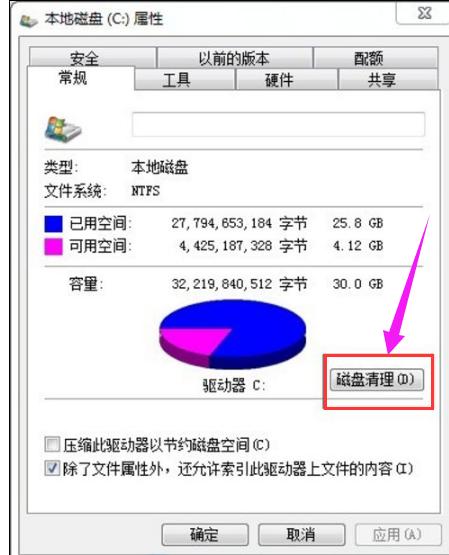
清理空间图-1
然后系统会扫描这个盘的垃圾文件,。我们可以查看这些文件的详细信息,点击查看文件
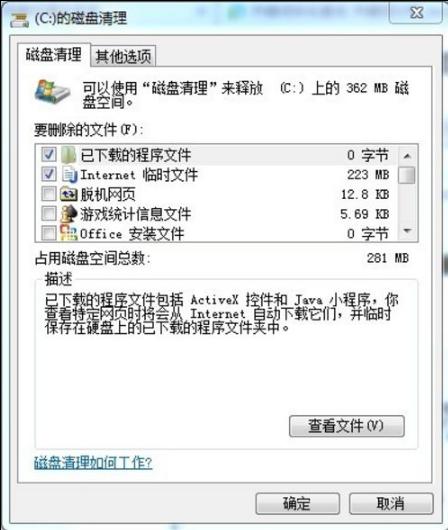
c盘空间图-2
选择好要删除的文件之后点击确定,系统将会删除磁盘的垃圾碎片。
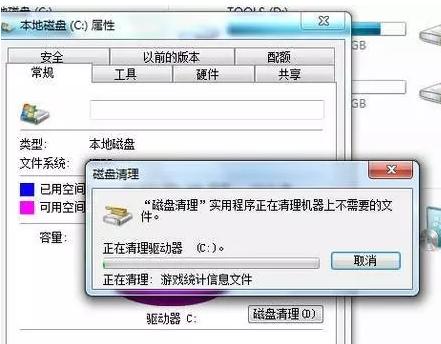
c盘空间图-3
方法二:
写了一串代码。下面就来说说把。代码如下:
@echo off
echo 正在清除系统垃圾文件,请稍等......
del /f /s /q %systemdrive%\*.tmp
del /f /s /q %systemdrive%\*._mp
del /f /s /q %systemdrive%\*.log
del /f /s /q %systemdrive%\*.gid
del /f /s /q %systemdrive%\*.chk
del /f /s /q %systemdrive%\*.old
del /f /s /q %systemdrive%\recycled\*.*
del /f /s /q %windir%\*.bak
del /f /s /q %windir%\prefetch\*.*
rd /s /q %windir%\temp & md %windir%\temp
del /f /q %userprofile%\小甜饼s\*.*
del /f /q %userprofile%\recent\*.*
del /f /s /q "%userprofile%\Local Settings\Temporary Internet Files\*.*"
del /f /s /q "%userprofile%\Local Settings\Temp\*.*"
del /f /s /q "%userprofile%\recent\*.*"
echo 清除系统LJ完成!
echo. & pause
把代码复制到一个文本文档里面、、然后在另存为文件名修改成LJ.bat。
然后在把文件保存到桌面。然后点击打开。就可以看到一串删除垃圾文件的窗口。这个方法还是挺方便快捷的。不过要注意重要的文件不要放在C盘了,以免被删除了就无法恢复了!
以上就是清理c盘空间的方法了。